Gmail은 틀림없이 오늘날 사용 가능한 최고의 이메일 서비스 중 하나이며 커뮤니케이션을 보다 효율적이고 원활하게 만들어주는 다양한 인상적인 기능을 제공합니다. 그러나 종종 사용자를 좌절시키는 한 가지 기능은 때때로 팝업되는 통합 광고로, 때로는 원활한 경험을 방해합니다. 원치 않는 중단 없이 이 디지털 지형을 탐색할 방법을 찾고 있는 사용자 중 한 명이라면 저희가 도와드리겠습니다. 오늘은 Gmail에서 광고를 제거하는 방법에 대해 안내해 드리겠습니다.
Gmail에 광고가 있는 이유는 무엇입니까?
솔루션을 살펴보기 전에 먼저 이러한 광고가 표시되는 이유를 알아보겠습니다. Gmail을 만든 회사인 Google은 주로 광고를 통해 수익을 창출합니다. 따라서 그들은 Gmail을 포함한 다양한 플랫폼을 활용하여 검색 기록 및 기본 설정을 기반으로 개인화된 광고를 표시합니다. 그러나 여전히 표시되는 항목을 제어할 수 있으며 이것이 바로 우리가 살펴보려는 내용입니다.
Gmail에서 광고를 제거하는 방법: 광고 개인 설정 변경
광고 없는 Gmail을 향한 여정의 첫 번째 단계는 Google 광고 설정을 조정하는 것입니다.
- Google의 광고 설정 페이지로 이동하십시오. https://adssettings.google.com.
- 아직 로그인하지 않은 경우 Gmail에 사용하는 Google 계정으로 로그인합니다.
- 로그인한 후 광고 개인화를 위해 오른쪽 상단 모서리에 있는 토글 버튼을 누릅니다.
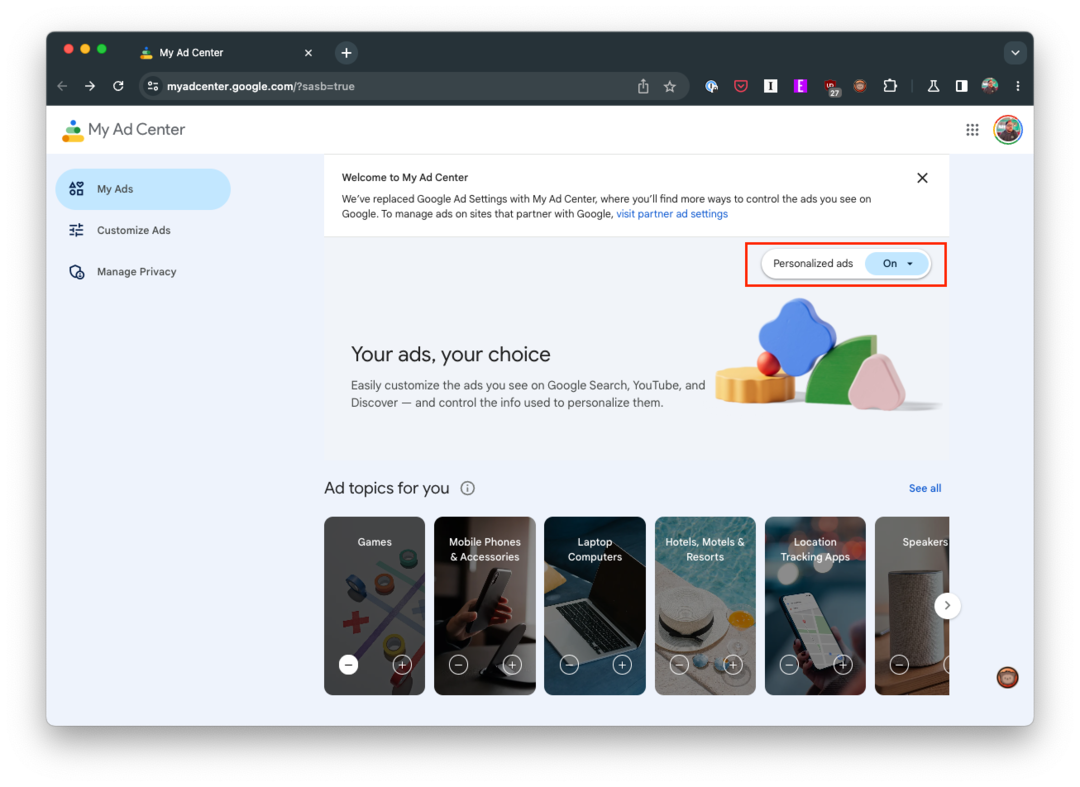
- 이 작업의 영향에 대해 경고하는 대화 상자가 나타납니다. 확실하면 '끄기'를 클릭하십시오.
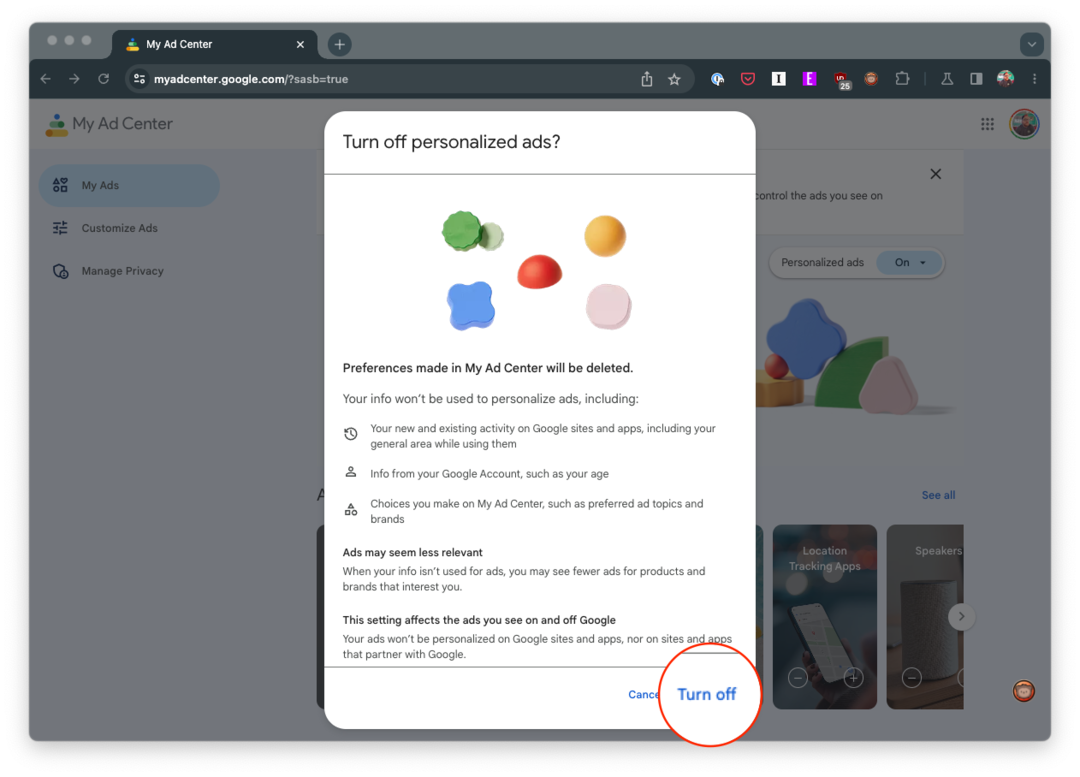
이렇게 하면 광고가 완전히 제거되지는 않지만 개인화되지 않습니다. 즉, Google은 더 이상 귀하에게 표시되는 광고를 맞춤화하기 위해 귀하의 데이터를 사용하지 않습니다.
Gmail에서 광고를 제거하는 방법: 받은 편지함 범주 및 탭 제거
분주한 이메일 커뮤니케이션 세계에서 체계적으로 정리하는 것은 종종 힘든 일처럼 느껴질 수 있습니다. 바로 여기에서 Gmail의 받은편지함 카테고리가 디지털 슈퍼히어로가 되어 이메일을 특정 카테고리로 분류하여 깔끔하게 정리할 수 있습니다. 이러한 범주에는 기본, 소셜, 프로모션, 업데이트 및 포럼이 포함됩니다.
각 범주에는 특정 유형의 이메일이 있습니다. 기본은 다른 탭에 표시되지 않는 개인 간 대화 및 메시지, 소셜 소셜 네트워크, 미디어 공유 사이트 및 기타 소셜 플랫폼의 이메일용이며 프로모션에는 거래, 제안 및 기타 프로모션이 포함됩니다. 이메일. 확인, 영수증, 청구서 및 명세서와 같은 Corral 알림을 업데이트하고 마지막으로 Forums는 온라인 그룹, 토론 게시판 및 메일링 리스트의 메시지를 위한 홈입니다. 기본적으로 Gmail은 수신 이메일을 이러한 카테고리로 자동 정렬하지만 맞춤설정할 수 있습니다. 이러한 설정은 필요에 따라 디지털 사서함을 깔끔하고 체계적이며 효율적으로 유지하는 데 도움이 됩니다.
최근에 Google이 Gmail 앱에 더 많은 광고를 게재하고 있다는 사실이 밝혀졌습니다. 일부는 목록 상단에 표시되고 다른 일부는 "인스트림"에 표시됩니다. 즉, 다른 이메일과 똑같이 나타나고 보입니다.
- 열기 지메일 휴대 전화의 앱.
- 을 누릅니다 세 개의 수평선 왼쪽 상단 모서리에.
- 사이드바 하단으로 스크롤하여 설정.
- 계정이 여러 개인 경우, 계정을 선택하십시오 받은 편지함 범주 및 탭을 제거하려는
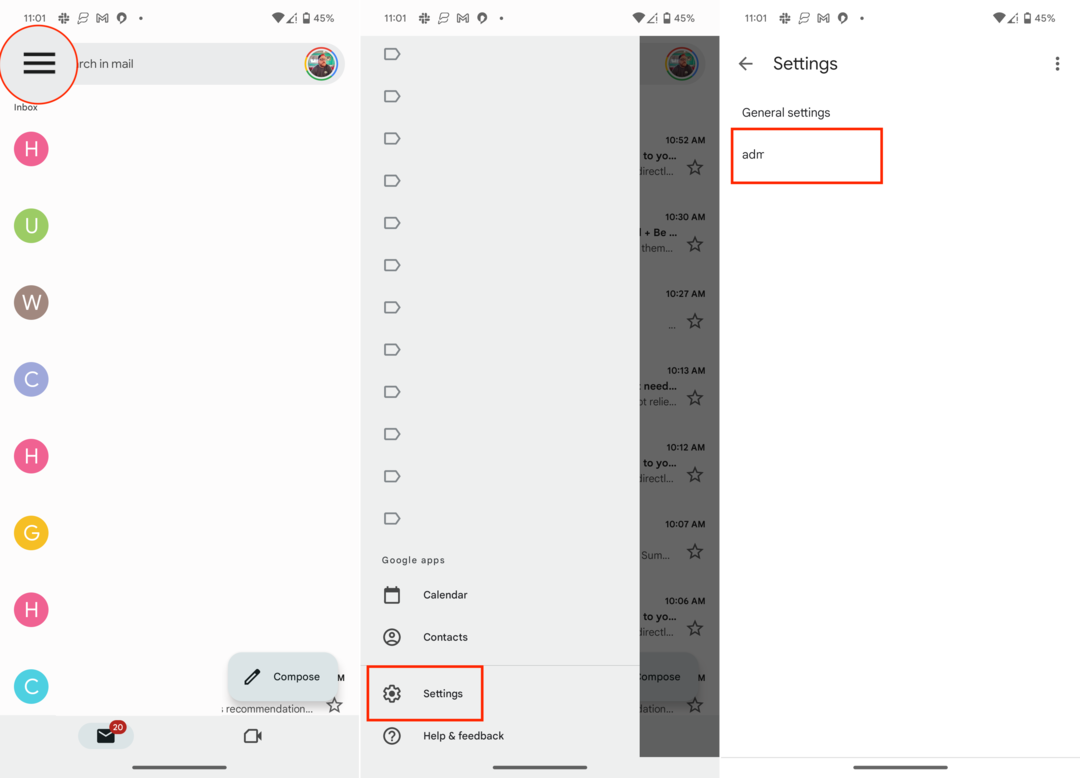
- 수도꼭지 받은 편지함 유형.
- 다음 중 하나를 선택하십시오.
- 중요한 첫 번째
- 먼저 읽지 않은
- 먼저 별표표시
- 자동분류함
- 을 누릅니다 화살 왼쪽 상단 모서리에서 변경 사항을 저장합니다.
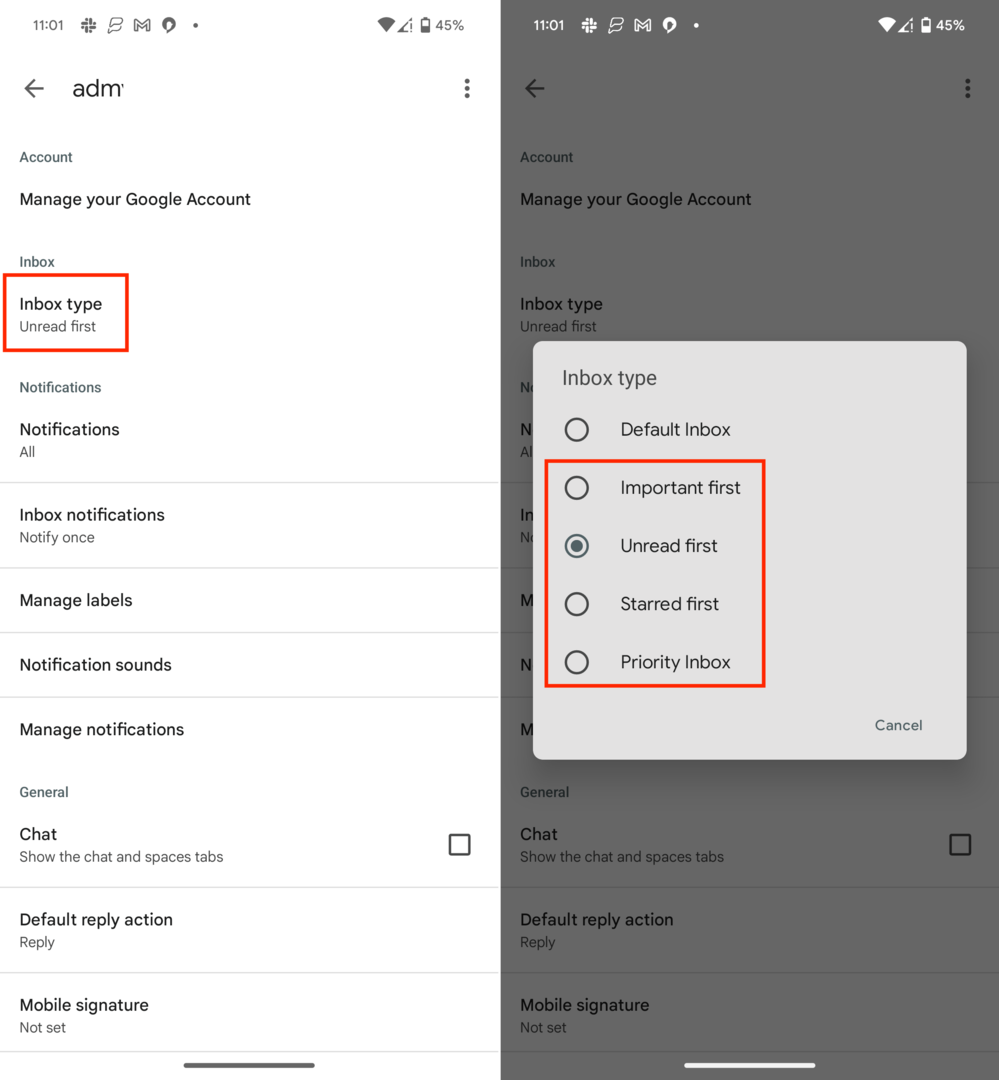
이렇게 하면 더 이상 Gmail 받은편지함에 많은 광고가 인라인으로 표시되는 것을 볼 수 없습니다. 그러나 Google이 휴대전화나 웹의 Gmail 앱 내에서 잠재적으로 더 많은 광고를 제공할 수 있으므로 향후 변경될 가능성이 항상 있습니다.
Gmail에서 광고를 제거하는 방법: 광고 차단기 사용
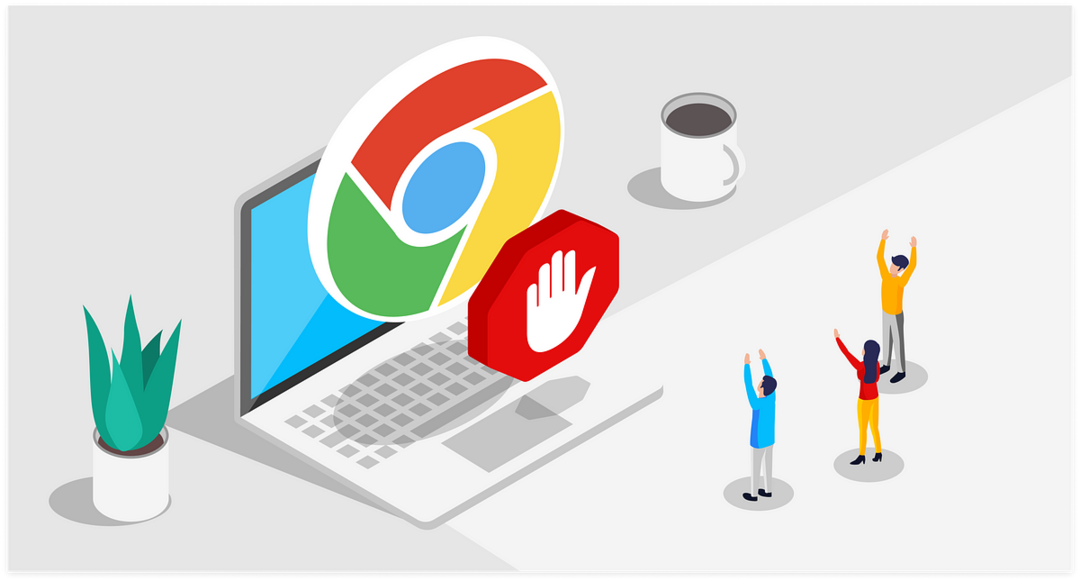
Gmail에서 광고를 완전히 차단하려면 광고 차단기 사용을 고려할 수 있습니다. Chrome, Firefox 및 Safari와 같은 널리 사용되는 브라우저에서 사용할 수 있는 여러 광고 차단 확장 프로그램이 있습니다. 이러한 확장 프로그램은 광고가 로드되는 것을 방지하여 더 깔끔한 Gmail 인터페이스를 제공합니다. 그러나 모든 광고 차단기가 완벽하게 작동하는 것은 아니며 일부는 브라우저 성능을 저하시킬 수도 있습니다.
Gmail에서 광고를 제거하는 방법: Google Workspace로 업그레이드 고려
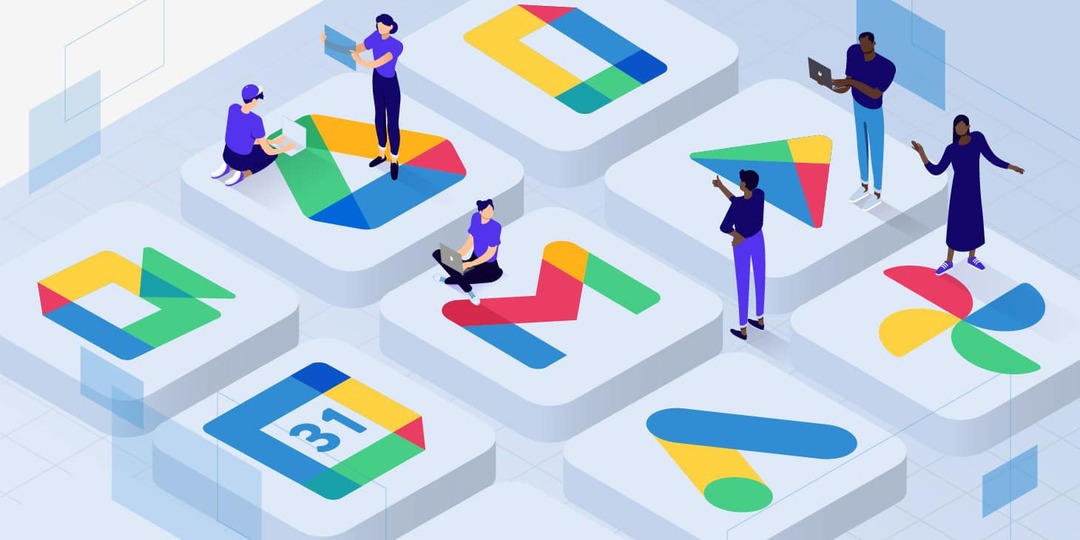
완전히 광고 없는 Gmail 환경을 찾고 있다면 Google Workspace(이전의 G Suite)로 업그레이드하는 것이 좋습니다. 이것은 광고 없는 Gmail 버전을 포함하여 여러 프리미엄 기능에 대한 액세스를 제공하는 Google에서 제공하는 유료 서비스입니다. 특정 요구 사항과 예산에 따라 실행 가능한 옵션이 될 수 있습니다.
Gmail에서 광고를 제거하는 것은 달성할 수 있는 작업이며 이 가이드가 귀하의 이메일 경험을 보다 즐겁고 생산적으로 만드는 데 도움이 되기를 바랍니다. 결국, 오늘날의 급변하는 디지털 환경에서는 매끄럽고 능률적인 인터페이스가 큰 차이를 만들 수 있습니다.